小米9se如何录屏 小米9se录屏办法
导读小米9se是和小米9同时出来的新款机型,也是非常受欢迎的,不少人已经购买了。而小米9se如何录屏呢?感兴趣的朋友千万不要错过了。小米9se怎么录屏首先,进入小米9se手机桌面,点击【系统工具】文件夹...
小米9se是和小米9同时出来的新款机型,也是非常受欢迎的,不少人已经购买了。而小米9se如何录屏呢?感兴趣的朋友千万不要错过了。

小米9se怎么录屏
首先,进入小米9se手机桌面,点击【系统工具】文件夹,进入文件夹界面,
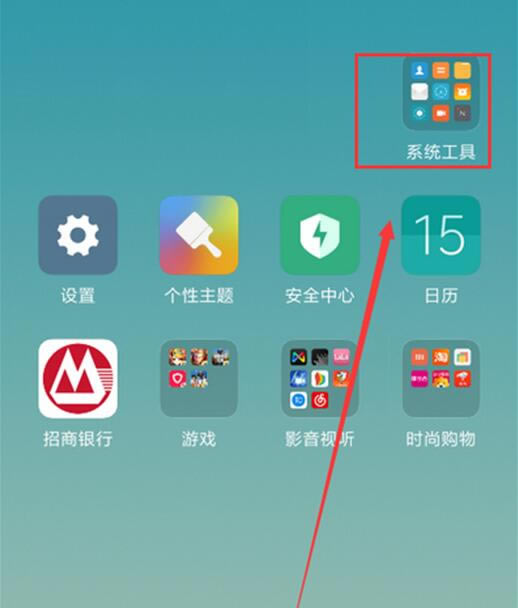
在文件夹中找到【屏幕录制】图标,点击进入屏幕录制,
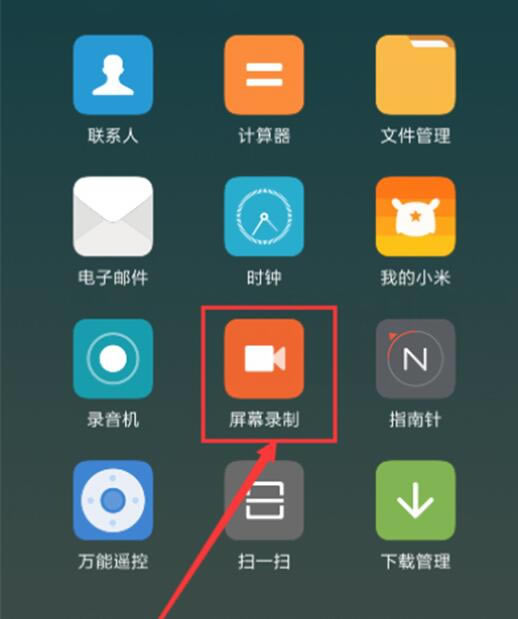
屏幕右下角会出现一个黄色录制图标,点击右下角的黄色录制图标,
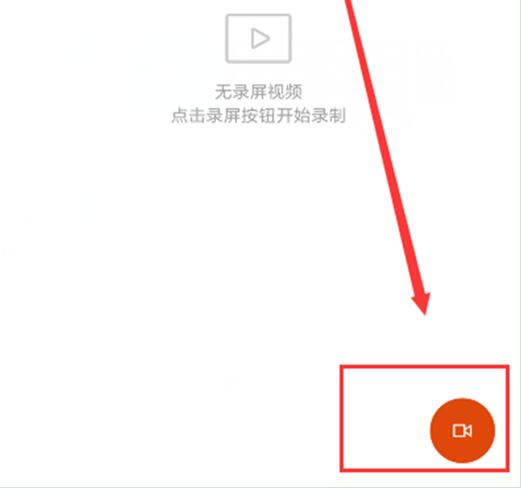
这时在屏幕出现一个开始录制的悬浮球,点击开始,这时悬浮球出现计时按钮,再次点击按钮录制即可完成且自动保存。
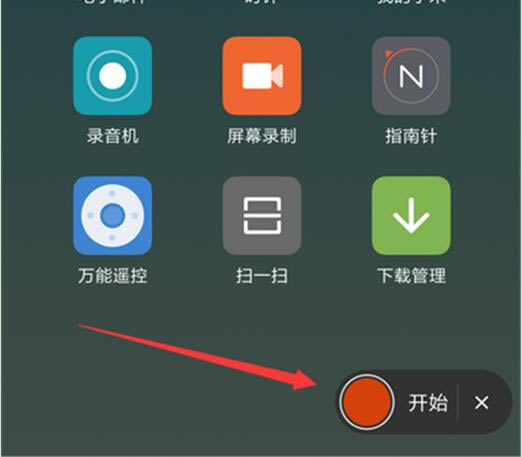
然后,回到桌面系统工具,找到屏幕录制软件,就会看到刚才录制的屏幕了。
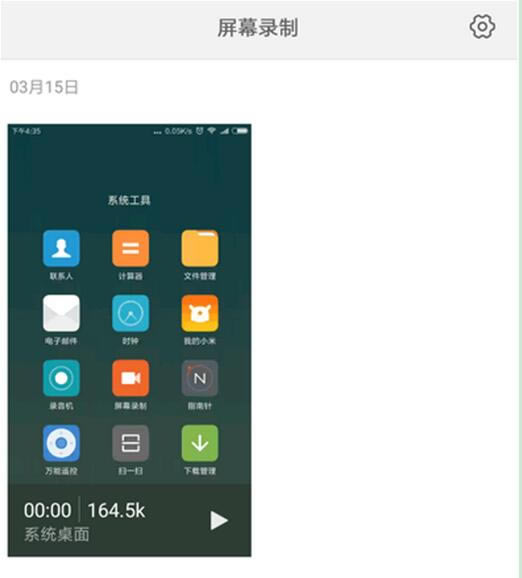
……